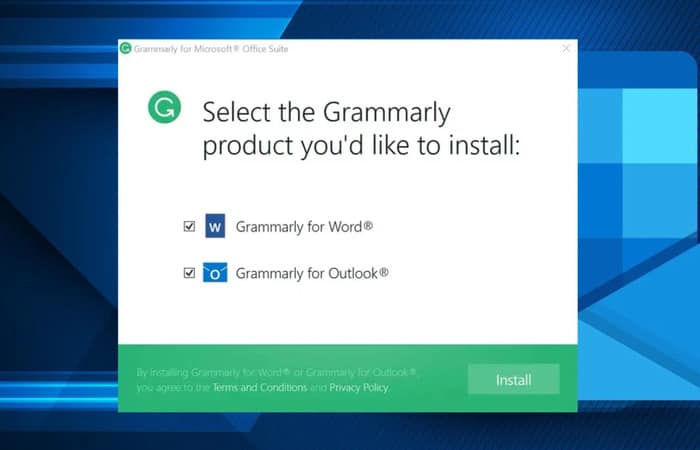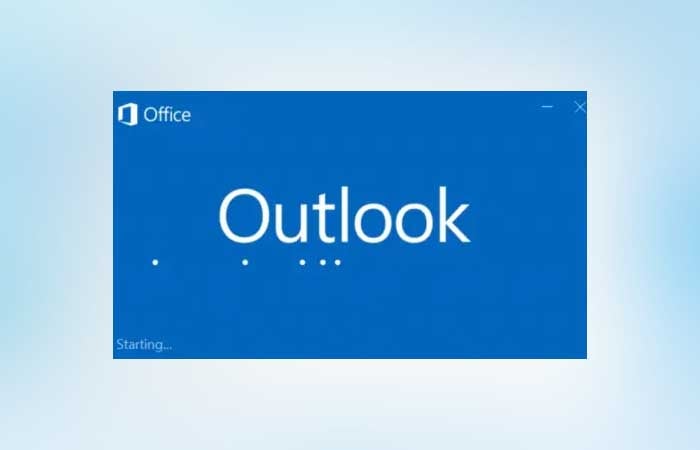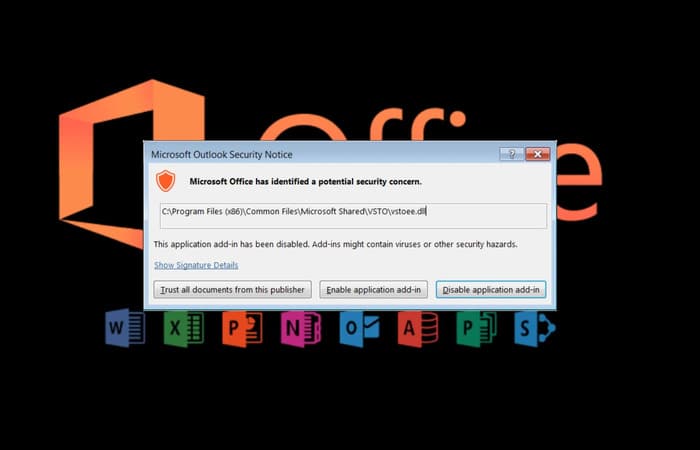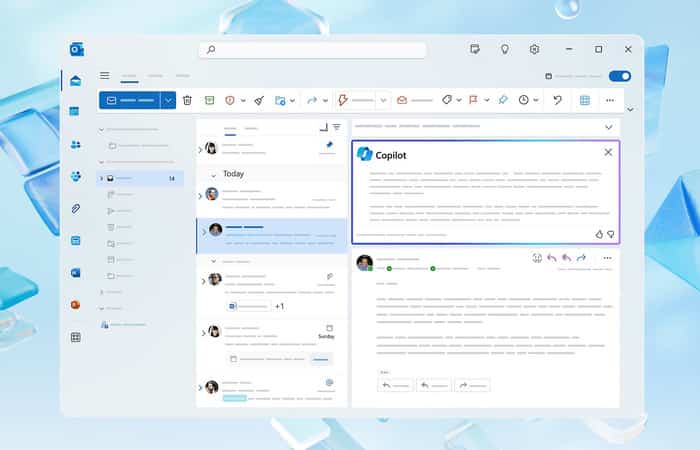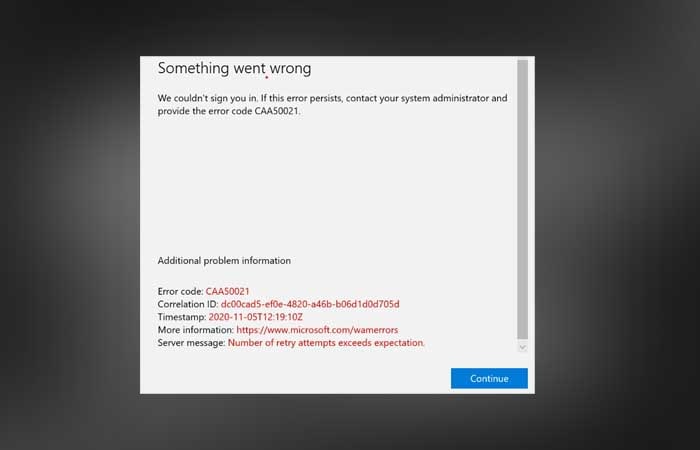NỘI DUNG (HIGHLIGHTS)
Mã vạch là một phương pháp biểu diễn dữ liệu dưới dạng trực quan, để đọc bằng máy. Ban đầu, mã vạch thể hiện dữ liệu bằng cách thay đổi độ rộng và khoảng cách của các đường song song. … Phát minh này dựa trên mã Morse được mở rộng thành các thanh mỏng và dày.
Trong bài viết này mình sẽ chia sẻ tới các bạn cách tạo mã vạch Barcode bằng Word hoặc Excel một cách vô cùng đơn giản, nhanh chóng và hiệu quả. Ứng dụng này thì mình tin là 99% có sẵn trên máy tính của bạn
1] Cài Fonts Barcode
+ Bước 1: Đầu tiên, bạn hãy tải Fonts chữ mã vạchBarcode 39 về để sử dụng cho Word, Excel… tại đây hoặc tại đây.
+ Bước 2: Sau đó bạn giải nén file đó ra=> rồi bôi đen 2 file Fonts chữ đó => và click chuột phải => và nhấn Install để cài đặt.
Hoặc bạn cũng có thể Copy và paste 2 Font chữ đó vào đường dẫn: C\Windows\Fonts để tiến hành cài Fonts Barcode 39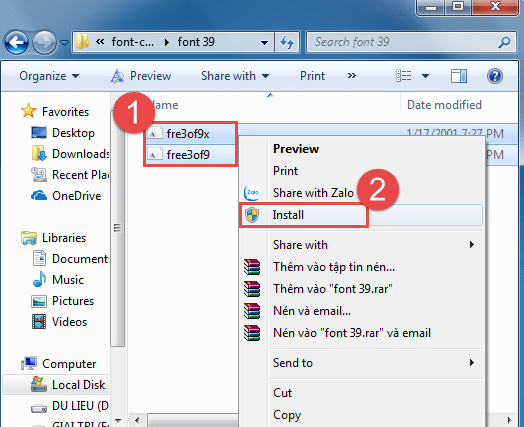
2] Tạo mã vạch bằng Word
+ Bước 1: Sau khi cài Fonts chữ xong, bạn mở ứng dụng Word của mình lên => và nhập thông tin mã vạch cần tạo trên định dạng Unicode => rồi nhân bản nó lên như hình bên dưới.
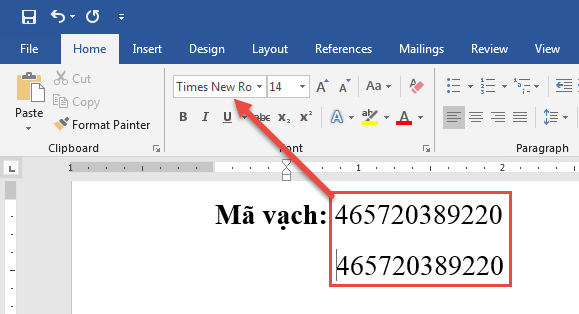
+ Bước 2: Bây giờ bạn hãy bôi đen vùng chọn => và thay đổi Fonts chữ cho dòng Mã vạch thành Free 3 of 9 để chuyển định dạng số và ký tự => sang định dạng mã vạch Barcode.
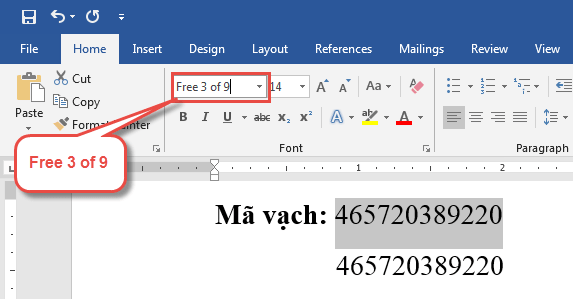
+ Bước 3: Cuối cùng là bạn hãy thực hiện Resize lại cỡ chữ cho mã vạch và số trùng khớp với nhau như hình bên dưới. Và Save file để thực hiện các bước in ấn mã vạch vào hàng hoá tương ứng.
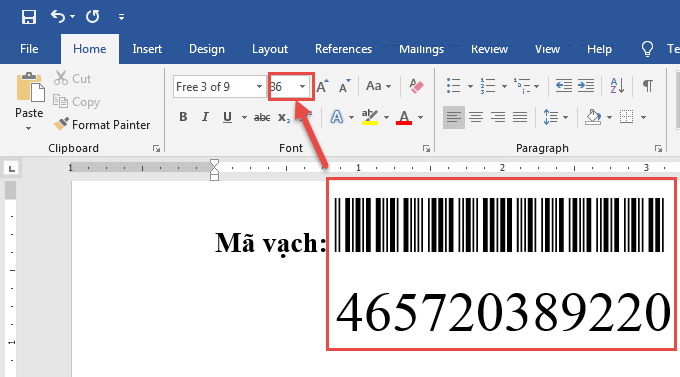
3] Tạo mã vạch bằng Excel
Tương tự như cách tạo mã Barcode trên Word, đối với Excel các bạn cũng nhập các thông số mã vạch chỉ định vào ô như hình dưới.
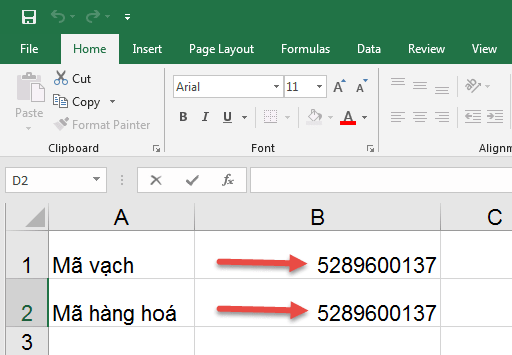
Sau đó chuyển Fonts chữ của mã vạch sang Free 3 of 9 => và bạn hãy thay đổi lại cỡ chữ để mã vạch trùng khớp với số liệu để được kết quả mã Barcode.

Cuối cùng lưu file lại là xong thôi 😀
Xong chỉ với các bước đơn giản thì các bạn đã có thể tạo được mã code rất đơn giản các bạn cứ làm theo các bước bên trên là các bạn có thể làm cách đơn giản.
Nguồn : https://blogchiasekienthuc.com/hoc-office/cach-tao-ma-vach-bang-word-va-excel.html
Xem thêm : Tại Đây
Blog Download Phần Mềm Free : Tại Đây